相信小伙伴们都看到过各种各样的踩点视频,那小伙伴们知道这样的视频该如何制作吗,其实我们可以借助各种视频剪辑软件轻松制作。比如我们可以使用非常受欢迎的Adobe
premiere这款软件进行制作。在Adobe
premiere中导入需要的素材后,拖动到时间轴,然后按空格键播放素材,在需要菜单的地方按一下M键就可以进行标记了,记得要将输入法切换到英文状态。然后依次拖动视频素材对齐添加的标记点就可以了,操作起来其实非常地简单,小伙伴们可以打开自己的pr后动手操作起来。接下来,小编就来和小伙伴们分享具体的操作步骤了,有需要或者是有兴趣了解的小伙伴们快来一起往下看看吧!
第一步:打开pr,在“项目”面板双击导入素材;
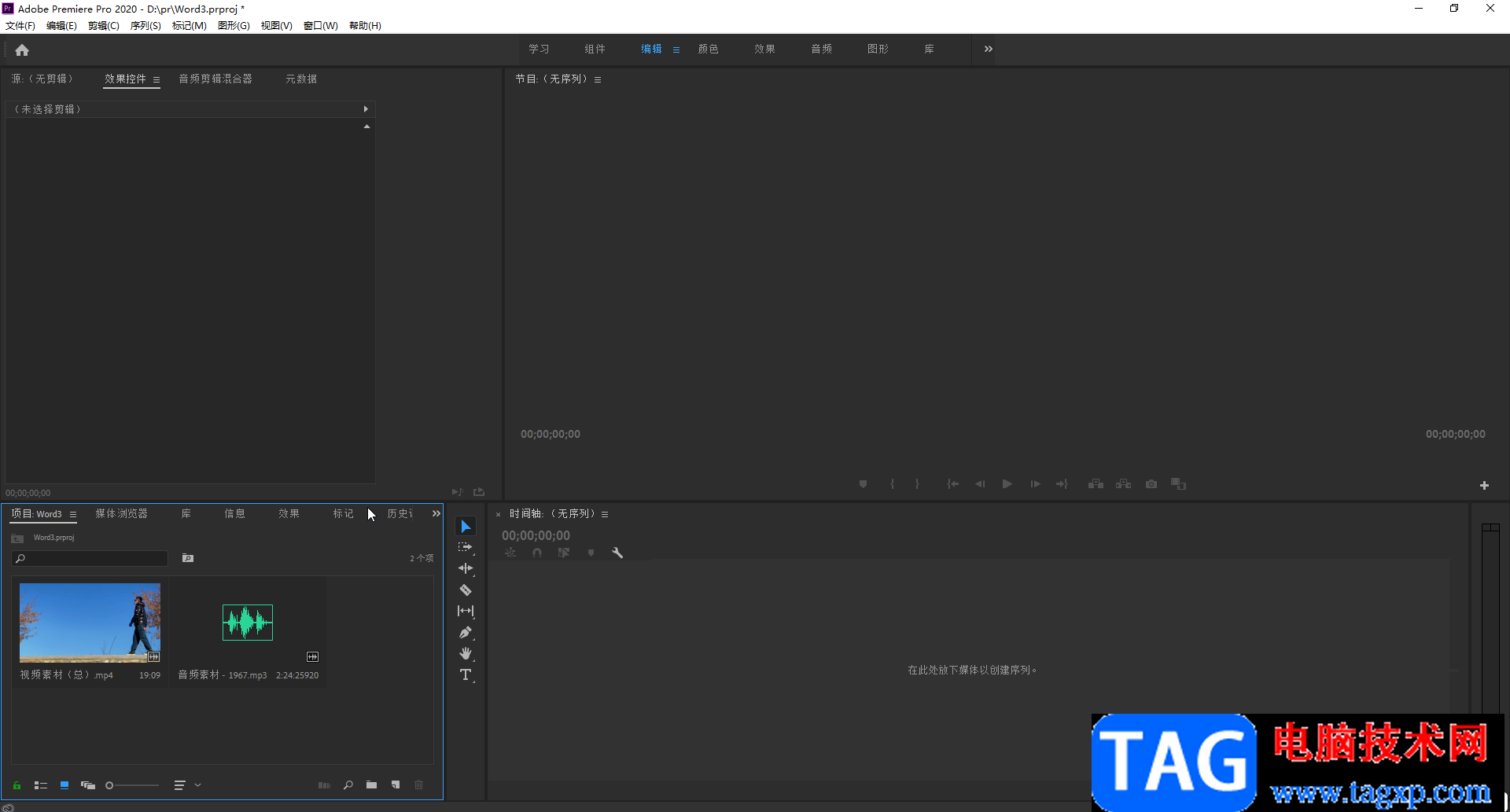
第二步:导入后将素材拖动到时间轴,在时间轴中拖动下方和右侧如图所示的圆点可以调整时间轴和素材的显示比例,适当将显示比例调大;
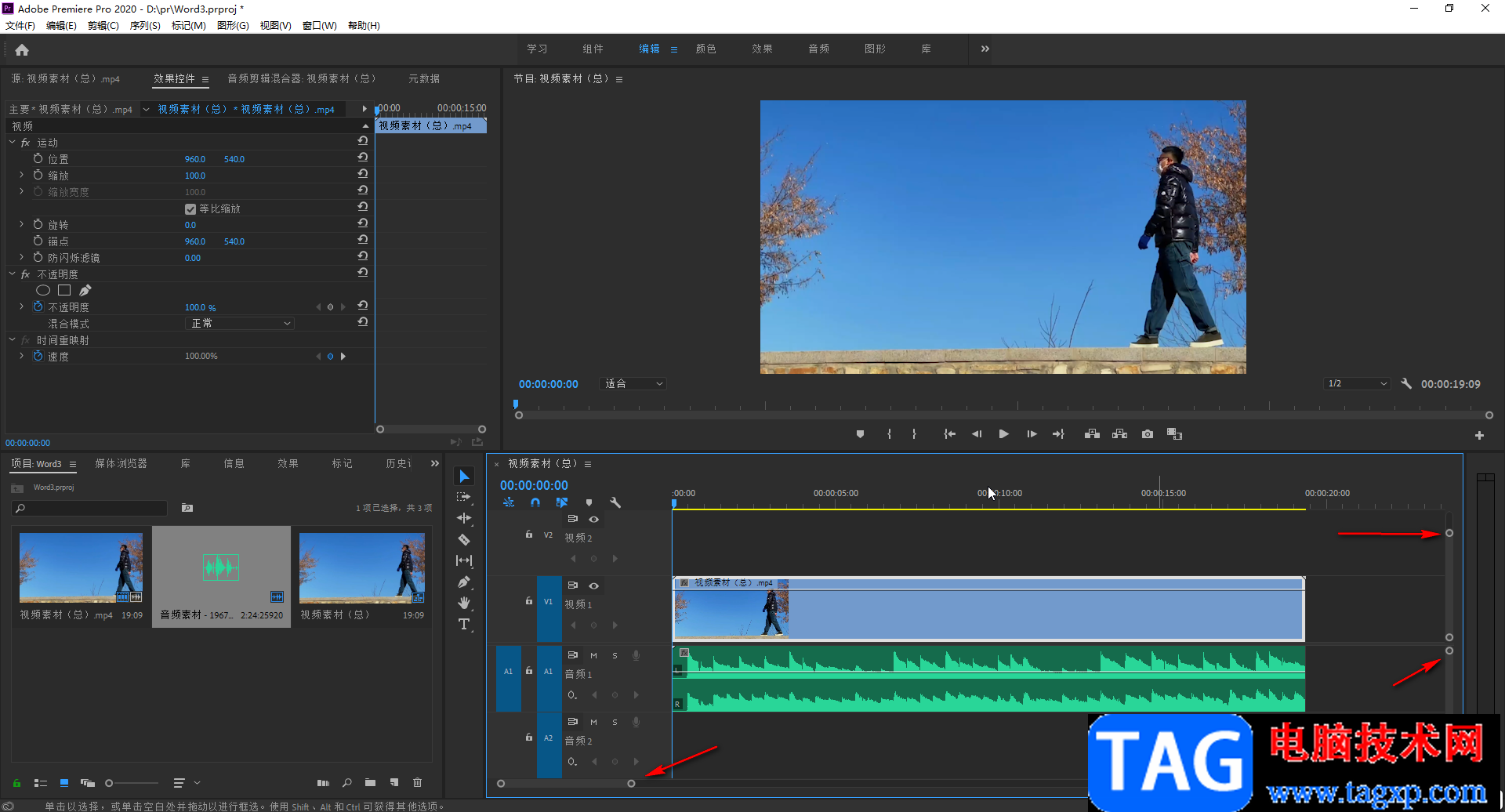
第三步:接着按空格键,或者点击视频预览下方如图所示的播放图标播放;

第四步:注意听需要踩的节拍,在应用输入法下,按M键就可以在需要的地方添加标记点了;
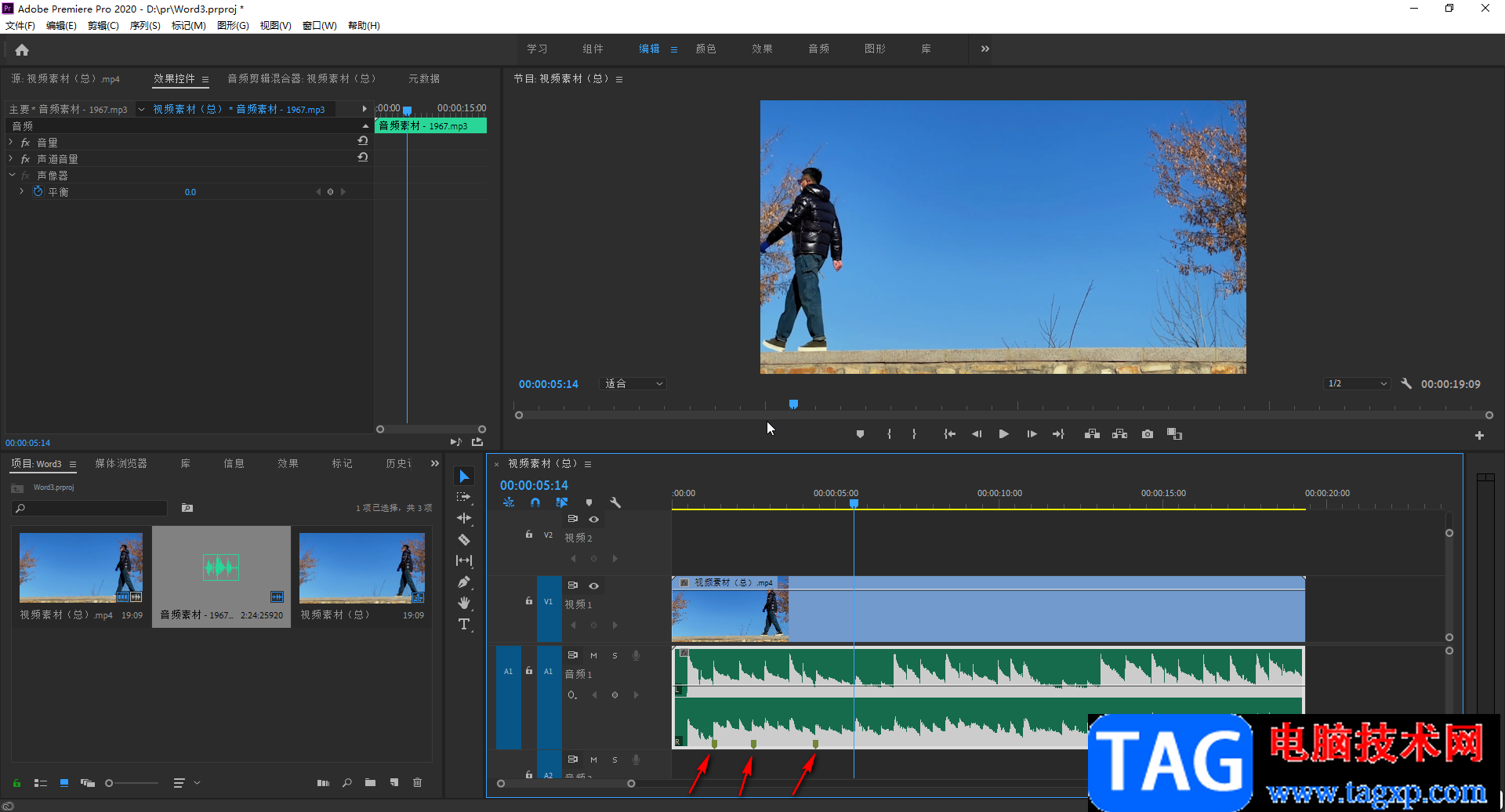
第五步:然后依次拖动视频素材对齐标记的节拍点就可以了。
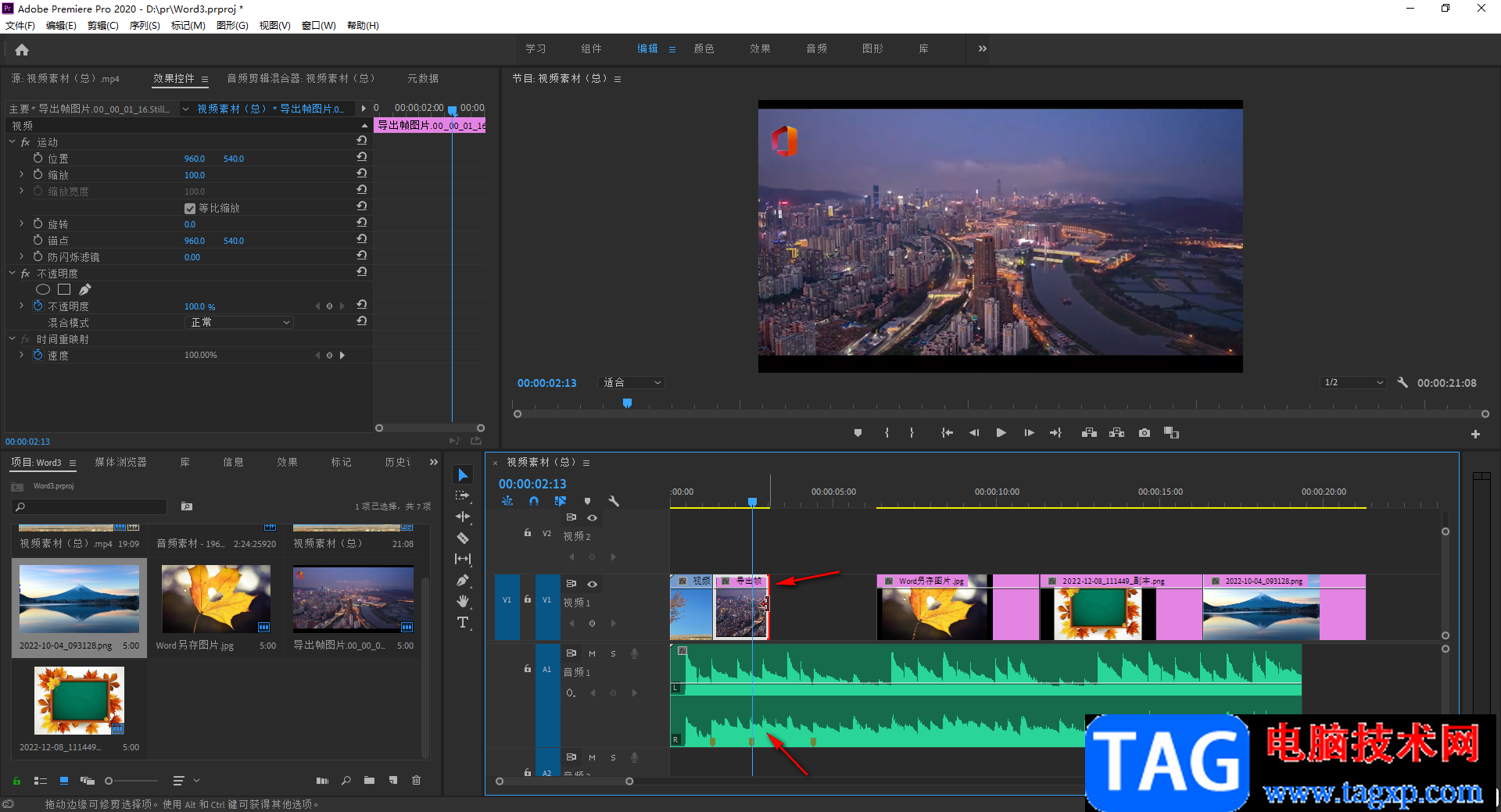
以上就是Adobe premiere中制作踩点视频的方法教程的全部内容了。完成视频的制作后,按Ctrl+M,将格式设置为H.264,预设选择“中等比特率”,点击“输出名称”处的蓝色文字可以设置保存位置和视频名称, 然后在下方点击“导出”按钮就可以了。
 PCIe插槽使用要点及常见问题:如何使用
PCIe插槽使用要点及常见问题:如何使用
PCIe插槽作为现代计算机硬件中至关重要的组成部分,在搭建和升......
 已连接不可上网怎么办
已连接不可上网怎么办
信号差、SIM卡损坏、以及网络设置错误会导致无网络,需要移动......
 路由器的工作方式与作用!
路由器的工作方式与作用!
路由器具有判断网络地址和选择路径的功能,它能在多网络互联......
 小米4i与米4在硬件上有哪些区别?
小米4i与米4在硬件上有哪些区别?
关于近日小米在印度发布的新机小米4i,国内的相关消息却是寥......
 wps软件中显示栏的显示教程
wps软件中显示栏的显示教程
相信大部分的用户都使用过wps软件,这款办公软件给用户带来了......

Illustrator是一款十分专业的设计软件,这款软件有着非常丰富的编辑功能,因此你可以很好的使用Illustrator进行编辑各种图片以及图形等,比如你想要将图片中的某些东西抠图下来,那么也可以...
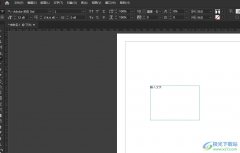
InDesign是一款桌面出版的印刷排版工具,它主要用在各种印刷品的排版编辑,因此是不少从事平面设计、排版设计、出版等设计师必备的应用软件之一,当用户在使用InDesign软件时,会在页面上...

当前就是抖音带起了一股故障文字字体的热潮,想要使用cdr怎么做文字故障风格效果呢?下面是小编介绍cdr故障字体的设计方法,有需要的小伙伴一起来下文看看吧,希望可以帮助到大家!...

华为手机在近几年的发展中开发了各种创新功能,吸引了许多用户的目光,因此华为手机逐渐成为了热门的电子设备之一,让用户收获到了不一样的体验,当用户在使用这款手机时,可以体验到...
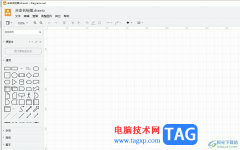
作为一款开源在线绘图工具,Draw.io软件为用户带来了不错的使用体验,它支持多种资源类型的导出和各种形式图表的制作,让用户拥有着更多的灵活性和可扩展性,因此Draw.io软件吸引了不少用...

AdobePhotoShop这款软件相信大家都不陌生了吧,这款软件是Adobe全部系列产品中我们平时使用最多且最常见的一款修图软件,目前很多小伙伴喜欢使用该软件进行图片的美化以及祛痘、美白、抠图...

知云文献翻译是一款用户众多的软件,在其中我们可以轻松翻译文献,翻译后可以看进行复制等操作,非常地简单方便。如果我们希望在知云文献翻译中启用高亮表单字段,小伙伴们知道具体该...
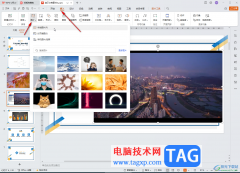
WPS演示文稿是一款非常好用的软件,其中的素材非常丰富,功能非常强大,很多小伙伴都在使用。如果我们需要在电脑版WPS演示文稿中使用图片填充文字,小伙伴们知道具体该如何进行操作吗,...
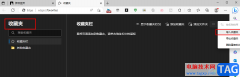
很多小伙伴在使用edge浏览器的时候都喜欢将自己的收藏夹进行备份,以防电脑出现问题导致浏览器收藏夹被清除。当我们的edge浏览器出现问题时,我们该如何将之前备份的收藏夹文件重新导入...

WPS演示文稿是一款非常好用的软件,很多小伙伴都在使用。其中的素材非常丰富,操作也非常智能化,可以满足我们的各种办公需求。如果我们需要在电脑版WPS演示文稿中开启美化功能,小伙伴...
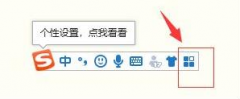
由于每个人的使用习惯不同,可能有的朋友想将搜狗输入法设置成繁体字,该怎么操作呢?接下来小编就将搜狗输入法设置繁体字的方法和大家分享一下哦,大家一起来看看吧。...

blender2.9怎么制作日式左右推拉窗帘效果的动画?下面是小编介绍blender2.9制作日式左右推拉窗帘效果的动画的操作过程,有需要的小伙伴一起来下文看看吧,希望可以帮助到大家!...
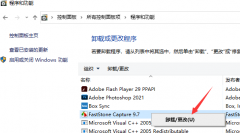
由于各种各样的原因,有的朋友想要将电脑中的FastStone Capture给卸载掉,但是又不知道具体该怎么操作?那么在这里小编就为大家带来了FastStone Capture卸载方法哦,大家可以参考参考哦。...

苹果手机在竞争激烈的手机界中脱颖而出,受到了许多用户的喜欢和关注,在苹果手机中有着高清的相机像素,还有着强大的运行速度,为用户带来了许多的便利,当用户在使用苹果手机时,可...

utorrent是一款不错的迷你bt下载工具,也是一款内部的消耗型软件以及占有量总体看来是非常渺小的软件,虽说utorrent软件体积小巧,但有着强大的功能来帮助用户实现多任务下载、磁力链接下载...